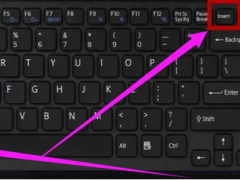详细教你windows7系统启动不了怎么办[多图]
教程之家
Win7
如今还有很多朋友依然使用windows7系统,在使用windows7系统的过程中偶尔会遇到一些问题,最近有的网友遇到windows7启动不了的情况,那么windows7启动不了怎么办呢?很多朋友都有这样的困惑,下面我们就来看看windows7启动不了解决方法。
windows7启动不了解决方法如下:
方法一
1,首先,启动电脑按住键盘F8键不放,选择“最近一次正确配置”看看能否进入桌面先。
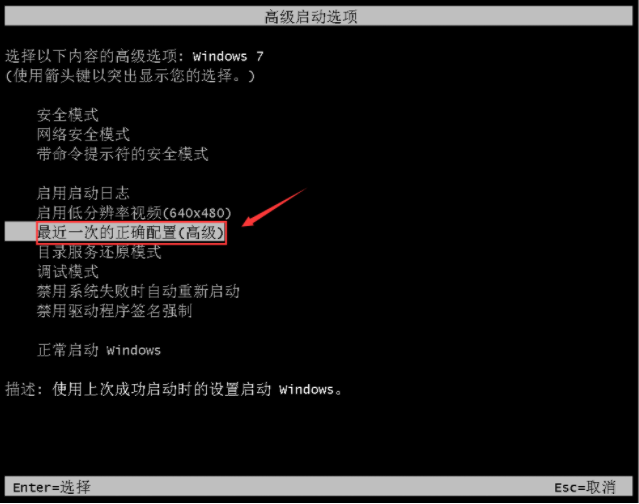
2,如果按上述操作后电脑还是无法正常启动的话,建议制作一个启动u盘重新安装一下电脑系统。
方法二:重装系统
U盘安装win7准备:
(1)下载系统软件。
(2)需要另一台有网络的计算机和一个8G以上的空U盘。
(3)请这个教程制作win7系统U盘启动工具。
U盘安装win7步骤:
1、将制作好的U盘启动工具插到需要重装系统的电脑上面,根据下图提示的启动热键,将电脑开机后按F12热键进入启动选择界面,然后选择U盘或者USB选项进入。

2.接着进入到小白 PE系统界面。选择【1】回车进入。

3.加载完成后弹出小白装机工具,选择win7旗舰版来点击【安装】,接着开始安装系统。

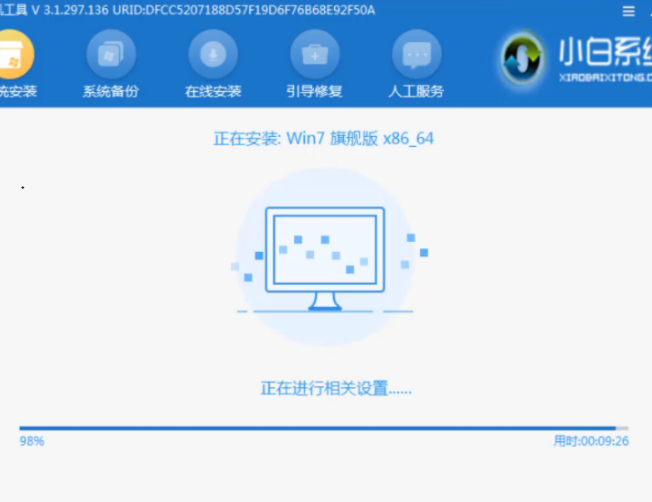
4.最后提示安装成功后,我们拔掉U盘工具重新启动计算机。
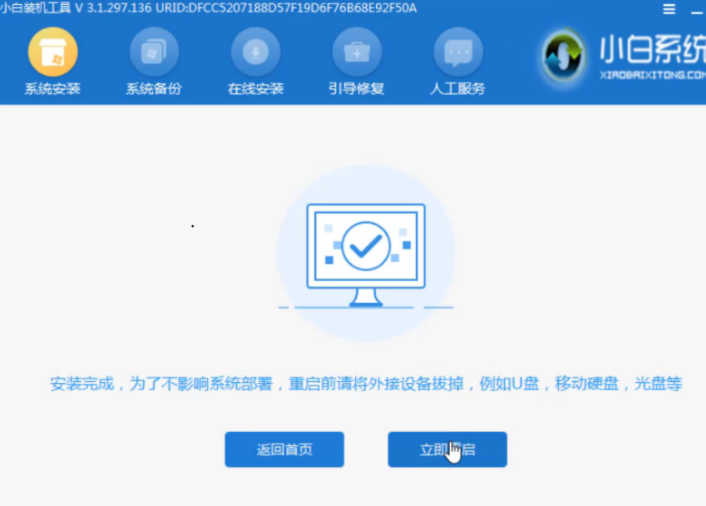
5.它会自动多次重启计算机,并耐心等待系统重新安装完成。
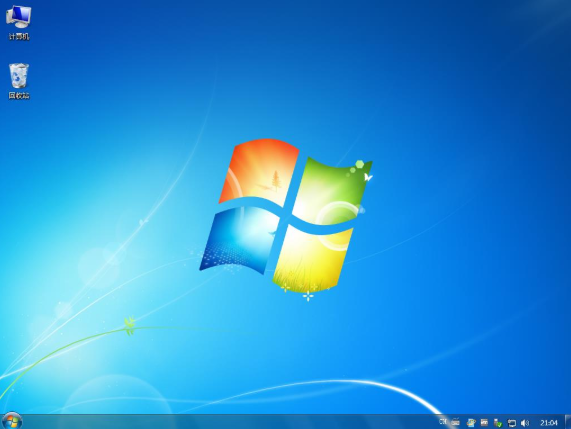
![笔记本安装win7系统步骤[多图]](https://img.jiaochengzhijia.com/uploadfile/2023/0330/20230330024507811.png@crop@160x90.png)
![如何给电脑重装系统win7[多图]](https://img.jiaochengzhijia.com/uploadfile/2023/0329/20230329223506146.png@crop@160x90.png)

![u盘安装win7系统教程图解[多图]](https://img.jiaochengzhijia.com/uploadfile/2023/0322/20230322061558376.png@crop@160x90.png)
![win7在线重装系统教程[多图]](https://img.jiaochengzhijia.com/uploadfile/2023/0322/20230322010628891.png@crop@160x90.png)
![联想笔记本电脑怎么重装win7系统[多图]](https://img.jiaochengzhijia.com/uploadfile/2022/0417/20220417052411594.png@crop@240x180.png)
![win7麦克风声音小怎么办 win7系统麦克风音量的设置方法[多图]](https://img.jiaochengzhijia.com/uploads/allimg/200428/14450255R-0-lp.jpg@crop@240x180.jpg)
![笔记本电脑windows11系统安装的教程[多图]](https://img.jiaochengzhijia.com/uploadfile/2022/0104/20220104203303654.png@crop@240x180.png)